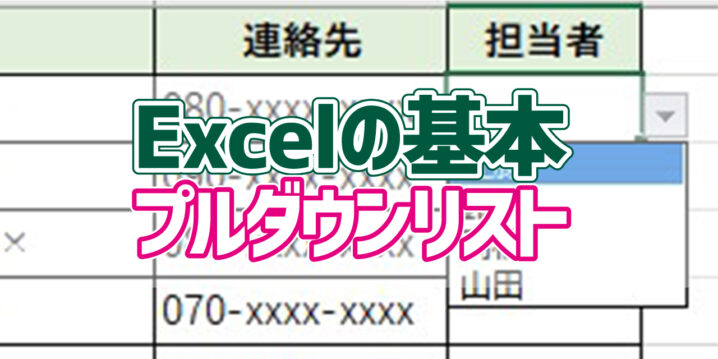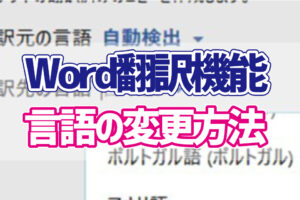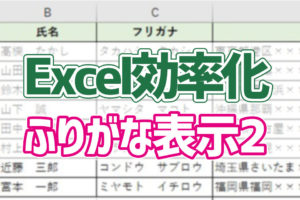Excelでこのようなプルダウンリストを見たことはありませんか?
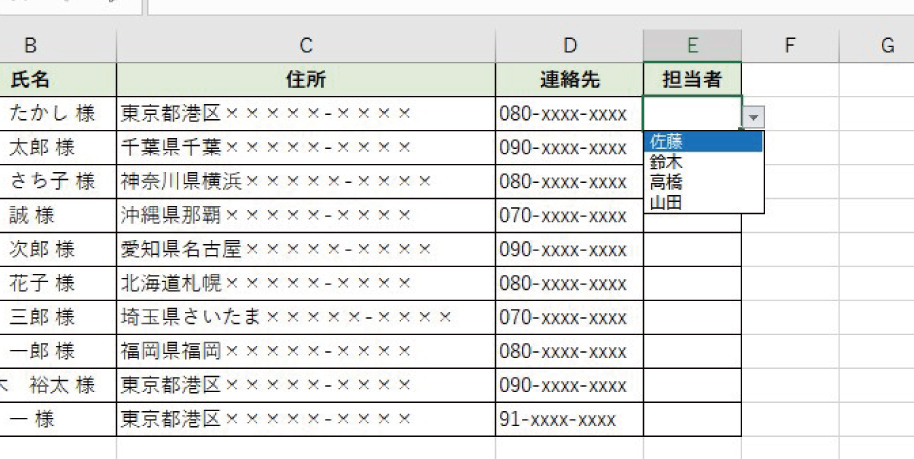
プルダウンリストを利用すると、入力の手間が減るほか、誤入力を防止したり、データを集計するときにまとめやすくなったりとメリットだらけです。
今回は、そんな便利なプルダウンリストをExcelで作成する方法を紹介します。
プルダウンリストを作成する方法
1.プルダウンリストにしたいセルを選択し、「データ」をクリックします。
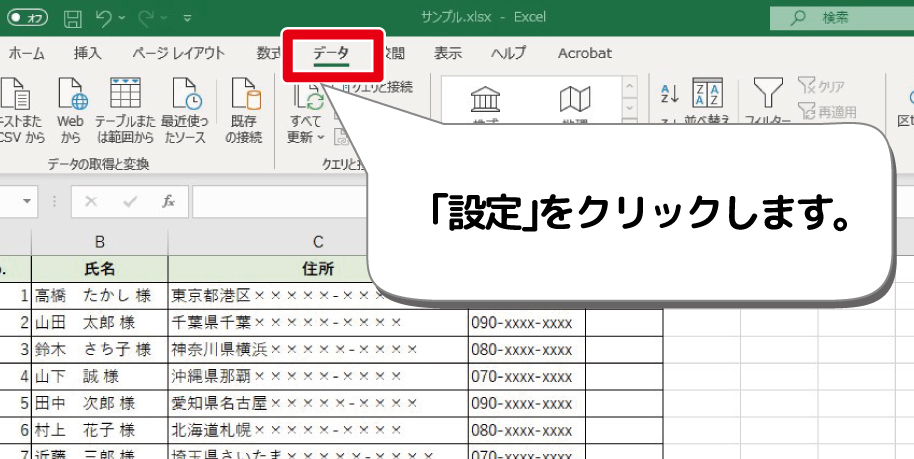
2.「データの入力規則」をクリックします。
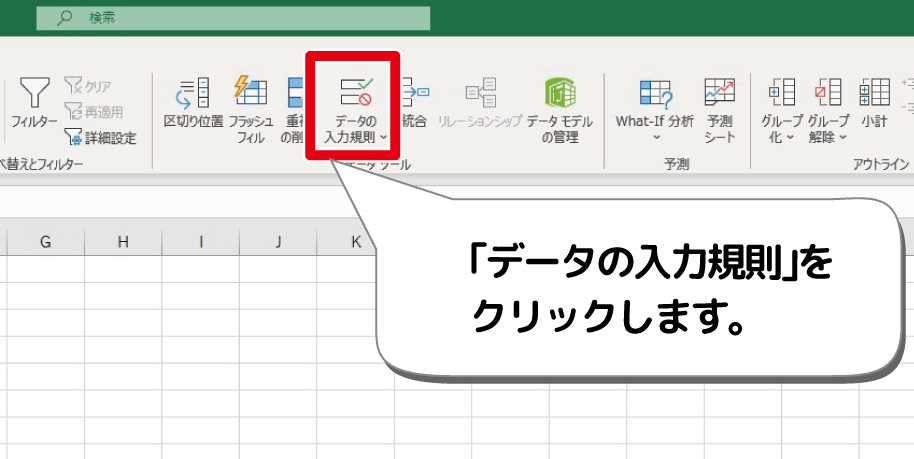
3.「設定」タブにある、入力値の種類で「リスト」を選択します。
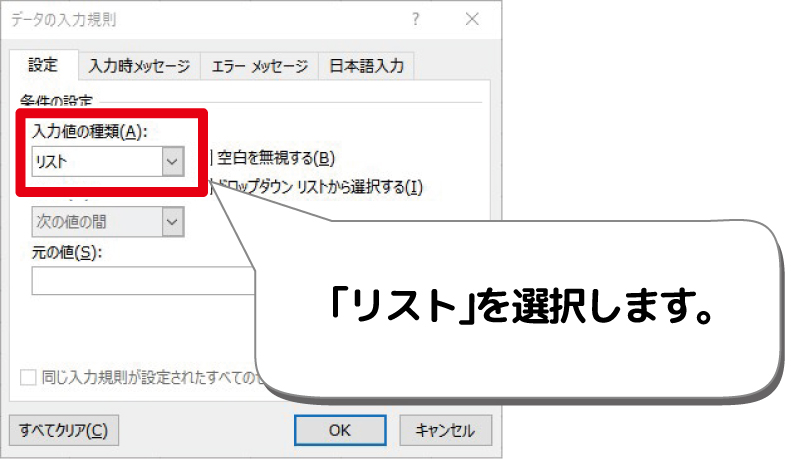
4.元の値の欄に、プルダウンリストで表示させたいものを入力します。項目と項目の間は「,」(半角カンマ)で区切ります。入力が終わったら「OK」をクリックします。
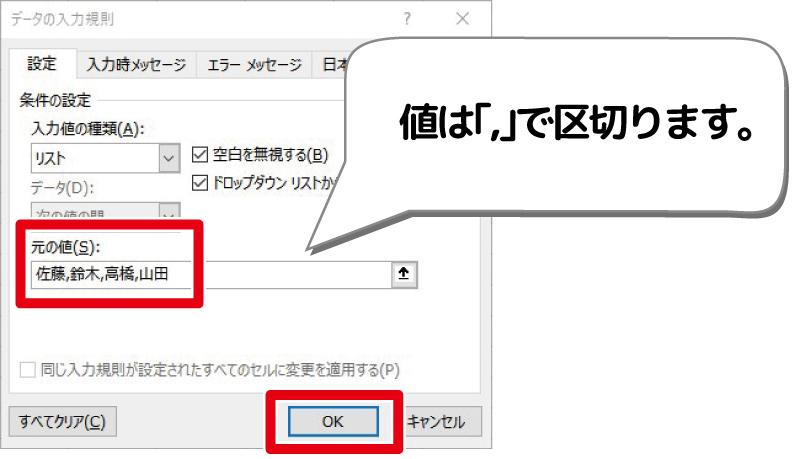
これで操作は完了です。プルダウンリストが表示されることを確認してください。
プルダウンリストを使えば、入力ミスを減らすことができたり集計がラクになったりなどのメリットがあります。
ぜひためしてみてください。